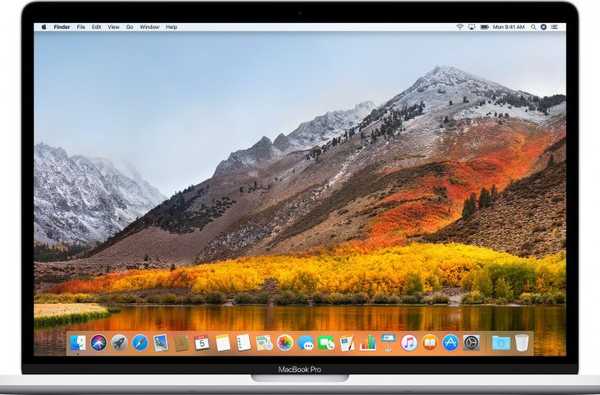
 Night Shift für Mac ist eine großartige Funktion für alle Benutzer, nicht nur für Menschen mit Sehproblemen.
Night Shift für Mac ist eine großartige Funktion für alle Benutzer, nicht nur für Menschen mit Sehproblemen.
Bei Night Shift für Mac ändert Ihr Computer die Farbtemperatur des Displays in Richtung des gelblichen Teils des Farbspektrums. Durch das Filtern der blauen Wellenlängen vom Display wird das hellblaue Licht, von dem bekannt ist, dass es Ihren Schlaf stört, wirksam reduziert.
Die Funktion ähnelt der Funktionalität, die die App f.lux bietet.
Über Night Shift für Mac
Apple hat Night Shift entwickelt, um Benutzern einen erholsamen Schlaf zu ermöglichen.
Diese praktische Funktion verschiebt die Bildschirmfarben nach Einbruch der Dunkelheit automatisch an das wärmere Ende des Farbspektrums. Am Morgen kehrt Ihr Bildschirm zu den normalen Einstellungen zurück.
Apple und andere Computerhersteller behaupten, Studien hätten gezeigt, dass die Exposition gegenüber hellblauem Licht, das von Computerbildschirmen ausgeht, unseren Tagesrhythmus beeinflussen kann.
Unser Körper ist eine perfekt organisierte Maschine, die auf zyklischen 24-Stunden-Rhythmen basiert, die von einer circadianen Uhr angetrieben werden, die im Hintergrund unseres Gehirns läuft.
Schauen Sie sich zunächst unser praktisches Video zu Night Shift für Mac an.
Abonniere iDownloadBlog auf YouTube
Diese innere Uhr in unserem Gehirn ist unter anderem dafür verantwortlich, dass in regelmäßigen Abständen Zyklen zwischen Schläfrigkeit und Wachsamkeit stattfinden. Da sich gezeigt hat, dass helles blaues Licht die circadiane Uhr beeinflusst, kann es unseren Schlaf- / Wach-Zyklus leicht durcheinander bringen und das Einschlafen erschweren.
Wenn Sie abends Ihren Mac verwenden, tun Sie sich selbst einen Gefallen und richten Sie Night Shift ein.
Voraussetzungen für Night Shift für Mac
Wie bereits in diesem Lernprogramm erläutert, ermittelt die Nachtschichtfunktion anhand der Uhrzeit und der geografischen Position Ihres Mac, wann sich an Ihrem Standort der Sonnenuntergang abzeichnet. Wenn Sie die Ortungsdienste in deaktivieren Systemeinstellungen → Sicherheit & Datenschutz → Datenschutz, Nachtschicht funktioniert nicht richtig.

Sicher sein zu Standortdienste aktivieren…
Stellen Sie außerdem sicher, dass macOS Zeitzoneninformationen verwenden darf, um Ihren Standort abzuleiten. Gehe zu Systemeinstellungen → Sicherheit & Datenschutz → Datenschutz → , dann klick Einzelheiten neben an Systemdienste am unteren Rand der rechten Liste und kreuzen Sie das Kästchen mit der Bezeichnung Zeitzone
 … Und die Option Zeitzone einstellen oder Nachtschicht funktionieren nicht richtig.
… Und die Option Zeitzone einstellen oder Nachtschicht funktionieren nicht richtig.
Die Nachtschicht kann manuell gesteuert werden, Sie müssen jedoch daran denken, sie auszuschalten.
Wenn Sie die Nachtschicht im manuellen Modus verwenden, ermittelt Ihr Computer anhand der Uhrzeit- und Geolokalisierungsinformationen nicht, wann die Sonne an Ihrem aktuellen Standort untergeht.
Night Shift wird auch auf iPhone, iPad und iPod touch unterstützt.
Systemanforderungen für Night Shift für Mac
Laut Apple ist für Night Shift für Mac ein relativ neuer Mac-Computer erforderlich, der im Jahr 2012 oder später hergestellt wurde, sowie das Software-Update Sierra 10.12.4 oder neuer.
Die Funktion wird offiziell von den folgenden Mac-Notebook- und Desktop-Modellen unterstützt, die entweder eingebaute oder externe Displays verwenden:
- MacBook-Modelle ab Anfang 2015 oder später
- MacBook Air Modelle ab Mitte 2012 oder später
- MacBook Pro-Modelle ab Mitte 2012 oder später
- Mac mini Modelle ab Ende 2012 oder später
- iMac Modelle ab Ende 2012 oder später
- Mac Pro Modelle ab Ende 2013 oder später
- Apple LED Cinema Display
- Apple Thunderbolt Display
- LG UltraFine 5K Display
- LG UltraFine 4K Display
Night Shift setzt auf das Metal-Grafik-Framework von Apple.
Vergewissern Sie sich, dass Ihr Computer mit Night Shift kompatibel ist und Metal unterstützt.
1) Halten Sie die Option (⌥) Drücken Sie die Taste auf der Tastatur, während Sie im Finder auf das Apple-Menü klicken, und wählen Sie dann die Option mit der Bezeichnung System Information.
2) Klicken Grafiken / Displays im linken Bereich des Systeminformationsfensters.
Wenn Ihr Mac über diskrete oder integrierte Grafiken verfügt, die mit dem Metal-Framework kompatibel sind, sollten Sie dies sehen Metal: Unterstützt im rechten Abschnitt.

Wenn Ihr Mac Metal unterstützt, sollte er auch Night Shift unterstützen.
So richten Sie Night Shift für Mac ein
Standardmäßig wird die Nachtschicht bei Sonnenuntergang automatisch aktiviert und bei Sonnenaufgang deaktiviert. Sie können sie jedoch auch nach einem benutzerdefinierten Zeitplan oder nach Belieben ein- und ausschalten und die Intensität anpassen.
1) Öffnen Systemeinstellungen über das Apple-Menü oder das Dock.
2) Klicken Sie auf die Registerkarte mit der Bezeichnung Displays.
3) Drücke den Nachtschicht Tab.
4) Passen Sie Ihre Nachtschicht-Funktionen an:
- Zeitplan: Klicken Sie auf das Einblendmenü "Zeitplan" und wählen Sie eine Option aus:
- Aus: Sagen Sie macOS, dass Night Shift nicht automatisch aktiviert werden soll.
- Benutzerdefiniert: Erstellen Sie einen Zeitplan für das Ein- und Ausschalten der Nachtschicht.
- Sonnenuntergang bis Sonnenaufgang: Lassen Sie die Nachtschicht zwischen Sonnenuntergang und Sonnenaufgang einschalten.
- Handbuch: Steuern Sie die Nachtschicht manuell.
- Farbtemperatur: Ziehen Sie den Schieberegler, um die Farbtemperatur zu ändern, die Night Shift verwendet.
5) Schließen Sie das Fenster "Systemeinstellungen".

Warme Farbtemperaturen zeigen mehr Gelb und weniger Blau
Sie können einen benutzerdefinierten Zeitplan für die Nachtschicht festlegen und ihn dennoch manuell ein- oder ausschalten.
Manuelles Steuern von Night Shift für Mac
Dies ist hilfreich, wenn Sie den zeitgesteuerten Nachtschichtmodus bevorzugen, die Funktion jedoch nach Belieben aktivieren oder deaktivieren möchten, z. B. in einem abgedunkelten Raum.
Sie können die Nachtschicht manuell ein- oder ausschalten, indem Sie das Kontrollkästchen Manuell aktivieren oder deaktivieren.
Aktivieren Sie das Kontrollkästchen Manuell, um die Nachtschicht bis 7 Uhr morgens am nächsten Tag zu aktivieren. Wenn Sie einen Zeitplan verwenden, wird die Nachtschicht zur geplanten Zeit automatisch ausgeschaltet.
Wenn die Nachtschicht aktiviert ist, wird sie durch Deaktivieren des Kontrollkästchens deaktiviert. Wenn Sie einen geplanten Nachtschichtmodus verwenden, wird die Funktion zur festgelegten Zeit wieder aktiviert.
Zugriff auf Night Shift für Mac über das Notification Center
Die Nachtschicht kann auch manuell in Ihrem Benachrichtigungscenter aktiviert oder deaktiviert werden.
1) Wischen Sie mit zwei Fingern vom rechten Rand des Trackpads nach links, um das Benachrichtigungscenter aufzurufen, oder klicken Sie auf das Benachrichtigungscenter-Symbol in der Menüleiste Ihres Mac.
2) Wischen Sie nach unten, um die verborgene Nachtschicht-Schaltfläche ganz oben anzuzeigen.
3) Schalten Sie die Funktion zwischen Ein und Aus um, indem Sie auf die Schaltfläche Nachtschicht klicken.

TRINKGELD: Sie können Siri auch bitten, Nigh Shift für Sie ein- oder auszuschalten.
Die Funktion Zeitplan wird von den meisten Benutzern verwendet.
Über geplante Nachtschicht
Ähnlich wie im geplanten Modus „Nicht stören“ können Sie hiermit einen benutzerdefinierten Nachtschicht-Zeitplan erstellen oder die Funktion auf Ihrem Mac automatisch von Sonnenuntergang bis Sonnenaufgang aktivieren.

Wie bereits erwähnt, fordert die Auswahl der Option „Sonnenuntergang bis Sonnenaufgang“ Ihren Mac auf, Ihren Standort zu verwenden, um festzustellen, wann es Nacht ist. Um diese Option zu verwenden, müssen Sie die Funktionen "Ortungsdienste" und "Zeitzone einstellen" aktivieren, wie weiter oben in diesem Lernprogramm beschrieben.
Andernfalls funktioniert die Planungsoption "Sonnenuntergang bis Sonnenaufgang" nicht ordnungsgemäß.
Deine zwei Cent?
Da es keine großen Studien gab, in denen untersucht wurde, ob Software wie Night Shift wirklich funktioniert, meiden manche Leute solche Funktionen. Andere mögen den resultierenden orangefarbenen Farbton der Bildschirme möglicherweise nicht.
Ich habe damit kein Problem.
Tatsächlich empfinde ich einen gelblichen Farbton als leichter für die Augen, besonders wenn ich nachts viel Text lese oder bei schlechten Lichtverhältnissen. Das einzige Mal, dass ich die Nachtverschiebung vorübergehend deaktiviere, ist, wenn ich eine präzise Farbwiedergabe in Situationen wie der Bearbeitung einiger Designs oder der Bearbeitung meiner Fotos in der Nacht benötige.
Sowohl anekdotische Beweise als auch meine persönlichen Erfahrungen legen den Schluss nahe, dass die Exposition gegenüber hellblauem Licht am Abend tatsächlich das Einschlafen erschweren kann.
LERNPROGRAMM: Verwendung von Night Shift auf iPhone und iPad
Und was ist mit dir? Verwenden Sie Night Shift auf Ihrem Mac? Wenn ja, hat sich Ihr Schlaf durch die Verwendung auch nur geringfügig gebessert, denken Sie?
Lass es uns in den Kommentaren wissen!
Brauchen Sie Hilfe? Fragen Sie iDB!
Wenn Ihnen diese Anleitung gefällt, geben Sie sie an Ihre Support-Mitarbeiter weiter und hinterlassen Sie unten einen Kommentar.
Stecken geblieben? Sie sind sich nicht sicher, wie Sie bestimmte Aufgaben auf Ihrem Apple-Gerät ausführen sollen? Lassen Sie es uns über wissen [email protected] und ein zukünftiges Tutorial könnte eine Lösung bieten.
Senden Sie Ihre Vorschläge zur Vorgehensweise über [email protected].











